Usb serial controller d что это
В октябре года 2012 Фирма Prolific прекратили производство и поддержку микросхем UART PL2303X (Chip Rev A) и PL2303X HX (Chip Rev A), а начала производить микросхем PL2303TA. Но и сейчас, можно купить преобразователь на микросхеме PL2303HX (с поддельным чипом). При использовании ОС Windows 8 или Windows 10, система автоматически устанавливает последнюю версию драйверов, в которой нет поддержки этих чипов, а в диспетчере устройств будет показан желтый знак с кодом ошибки 10 (Запуск этого устройства невозможен. (Код 10) или This device cannot start. (Code 10)).
Удаление драйвера для PL2303HX
Для начала отключите преобразователь PL2302HX от компьютера и, если на компьютере установили последнюю версию драйвера, удалите его. Перейдите в Панель управления Start->Control pane->Programs and Feaetures.
Установка драйвера для PL2303
Теперь надо установить старый драйвер. Скачайте архив PL2303_Prolific_DriverInstaller_1025.7z, распакуйте из него файл PL2303_Prolific_DriverInstaller_1025.exe. Кликнете мышкой два раза по нему и установите драйвер.
Подключите преобразователь к компьютеру и перейдите в Диспетчер устройств Start->Control pane->Device Manager. Тут мы видим, что наше устройство с желтым знаком и показывает ошибку: Запуск этого устройства невозможен. (Код 10) или This device cannot start. (Code 10).

Для отката драйвера, нажмите правой кнопки мыши на Prolific USB-to-Serial Comm Port и выберите Обновить драйвер/Update device driver.

Нажмите Выполнить поиск драйверов на этом компьютере/Browse my computer for driver software.

Так как уже установлен старый драйвер, просто нажмите на опцию Выбрать драйвер из списка уже установленных драйверов/Let me pick from a list of available drivers on my computer.

Из списка установленных драйверов, выберите драйвер Prolific USB-to-Serial Comm Port Version 3.3.3.114(14-Jan-09) и нажмите кнопку Далее/Next для продолжения.

Windows будут затем установить старый драйвер обратно в систему.

Если драйвер установлен правильно, вы увидите ваше устройство Prolific USB-to-Serial Comm Port без жёлтого знака.

Щелкните два раза по устройству, чтобы подтвердить версию драйвера.
Данная статья описывает ряд проблем возникающих при работе со старыми адаптерами KLM и ELM327, которые использовались для подключения PC к автомобильным блокам управления. В частности многие автолюбители использовали и сейчас пользуются этими адаптерами для сброса ошибок на своих автомобилях. Если кому-то будет интересна эта тема, то могу подробно расписать, так как сам активно занимался прошивкой и перепрограммированием ЭБУ на отечественных авто и иномарках. Сейчас же эти адаптеры стали довольно бюджетные и любой автолюбитель может сам позволить купить себе такой, только проблем с их работой меньше не становится.

Всё что будет описано ниже относится не только к автомобильным USB адаптерам, но и вообще к различному обородуванию которое подключается через USB шину и использует для своей работы драйвер Prolific USB-to-Serial Comm Port.
Несмотря на активное продвижение USB на рынке цифровых технологий, ряд устройств для подключения к ПК используют несколько устаревшие COM-порты. Поскольку в большинстве современных компьютеров отсутствует соответствующий разъём, выходом из ситуации становится переходник «USB-to-COM». В данной статье я поясню, что это за драйвер Prolific для устройства USB-to-Serial Comm Port для операционной системы Windows 10, 8, 7. А также как можно решить ошибку с кодом 10, возникающую при работе с указанным драйвером.
Что такое Prolific USB-to-serial Comm Port в ОС Windows 10, 8, 7?
Набор программного обеспечения для установки, отладки и удаления из системы преобразователя интерфейсов USB-to-COM работает на чипах от компании «Prolific Technology Inc». Обычно это набор драйверов, который устанавливаются на PC, и обеспечивает корректное взаимодействие преобразователя интерфейсов с компьютером пользователя.
Указанный преобразователь используется для работы с устройствами, которые подключаются к PC через последовательный (COM) порт. Это различные программаторы, принтеры, девайсы для работы с GPS-навигацией, с ГБО и так далее.
Пример устройства с драйвером
Поскольку использующиеся по умолчанию драйвер к чипам компании «PL-2303H» и «PL-2303X» написаны «Prolific Technology Inc» ещё в 2012 году, они плохо работают с новыми Виндовс 8 и 10. В этом случае компания рекомендует использовать устройства на чипах «PL2303TA» и «PL-2303HXD» для корректной работы с современными ОС.
Корректно установленный драйвер в ДУ
Суть и причина проблемы при возникновении ошибки с кодом 10
Компания «Prolific» прославилась в сети не своими чипами, а дисфункцией своих драйверов, возникающей при переходе пользователя с Windows 7 b 10. Как я уже упоминал выше, некоторые драйвера к чипам «Prolific» работают только с Виндовс 7 и ниже. И прекращают работать с более модерными версиями ОС (8,10). Многие же пользователи, перейдя с 7 на 10 версию Windows, обнаружили, что их устройства с чипами «Prolific» перестали работать. А в Диспетчере устройств рядом с названием «Prolific usb-to-serial comm port» красуется восклицательный знак, сигнализирующий о возникшей ошибке с кодом 10.
Другим же фактором возникновения проблемы является подделка чипов «Prolific» малоизвестными китайскими производителями. Как и в случае настоящих чипов, фейковые чипы имеют тот же Vendor ID (VID_067B) и тот же «Product ID» (PID_2303), потому отличить подлинник от подделки бывает сложновато.
Для устранения фейковых чипов «Prolific» выпустила новые драйвера, которые не работают с ненастоящими чипами, делая их бесполезными. Одновременно данное решение привело к отказу от драйверной поддержки более ранних адаптеров компании.
Поэтому 64-битные драйвера «Prolific», распространяемые «Майкрософт» через службу обновлений Windows, версий 3.4.67.325, 3.4.25.218, 2.1.51.238, 3.4.62.293 не будут работать с большинством адаптеров. А в «Диспетчере устройств» пользователь будет видеть восклицательный знак и код ошибки 10. Или, в качестве альтернативы, вы не будете видеть ошибок в самом ДУ, но ваше устройство попросту не будет работать.
Это может быть полезным: Скачиваем и устанавливаем драйвер Qualcomm HS-USB QDLoader 9008.
Чтобы избавиться от ошибки 10 Prolific вам необходимо выполнить несколько шагов, которые я опишу ниже. Важно понимать, что если ваш адаптер нормально работал до установки очередного обновления Windows, тогда вам будет необходимо откатить версию актуального драйвера до предыдущего рабочего варианта.
Если же драйвер у вас был установлен, но не работал корректно – вам будет необходимо удалить любую установленную в систему инсталляционную программу драйвера PL-2303, сам неработающий драйвер, и информационный (INF) файл, после чего приступать к нижеизложенной инсталляции.
Удалите некорректную инсталляцию драйвера
Необходимо учитывать, что модерные ОС Виндовс настроены на автоматическое обновление ваших драйверов без вашего разрешения. Потому не имеет значения, сколько раз вы вручную удалили ваш драйвер и перезагрузились – при следующем подключении адаптера USB-To-Serial ОС вновь установит неработающую версию драйвера. Потому перед установкой нижеизложенного драйвера рекомендуется отключить службу автоматического обновления Windows. Иначе последняя вновь установит неработающий драйвер.
Единственным 64-битным драйвером, который работает со всеми адаптерами «Prolific» является драйвер версии .3.3.2.102. Разберём способы его установки.
Установка для 64-битной системы:
Установка для 32-битной системы:
Также вариантом решения проблемы может стать способ, предложенный в данном видео:
Рекомендуем к прочтению: Как обновить драйвера онлайн.
Заключение
Драйвер Prolific USB-to-Serial Comm Port предназначен для обеспечения функционала устройств в Windows 10, 8, 7. Он использует COM-порт для подключения к пользовательскому ПК. Если же данный драйвер работает некорректно, рекомендуется установить его более старый аналог с помощью способов, описанных мной в данном материале.


Дешевые USB-COM: расстановка точек над i. Расчлененка. Осциллограммы. Тестирование в реальных условиях.
Как-то потребовалось максимально бюджетно организовать прием факсов в небольшом офисе. Для этого с антресолей был извлечен факс-модем ZyXEL Omni 56K, а поскольку в современных компьютерах порт RS-232 давно канул в лету, на БиКе было решено приобрести адаптер USB-COM. Изучение предложений привело к решению купить все четыре имеющиеся в продаже на тот момент разновидности, благо итоговая стоимость получалась порядка 11 USD.
Итого по получении из пакета были извлечены (слева направо в порядке возрастания цены):


Самый дешевый экземпляр обзора. Выглядит хлипко, плата из корпуса вытаскивается невооруженными руками.

Вместо корпусного чипа просто «капля» на текстолите. Флюс не отмыт.

Идентификатор устройства — VID_1A86&PID_7523, на диске и в интернете наличествуют драйверы под современные 32- и 64-битные операционные системы от Microsoft. После установки драйверов идентифицируется как USB_SERIAL CH340.
Backtrack linux тоже в курсе о его существовании:

Подключенный осциллограф показал, что выходы RTS и DTR выдают в качестве логической единицы +5В, в качестве логического нуля 0В, то есть никакой не RS-232, а самый что ни на есть незамутненный TTL. То же самое относится к выводу TXD.
В режиме простоя.

В режиме передачи данных. Здесь и далее на всех осциллограммах скорость порта 9600 бод, 8 бит посылка, 1 стоп-бит, нет контроля четности. Развертка — 1 мс/деление, чувствительность — 5 вольт/деление (делитель в щупе установлен в положение 1:10).
В порт выводится одно и то же слово. Первому, кто его назовет — плюс в карму.

2. «Прозрачный».
В отличие от предыдущего не разбирается вообще. Но сквозь прозрачную пластмассу видна такая же «капля», да и определяется в системе с тем же VID-PID. Не удивительно, что и логические уровни оказались такие же.

3. «Черный». Опознался при включении как VID_067B&PID_2303.

Самый свежий драйвер, скачанный с сайта Prolific, завелся с полтыка, что позволяет сделать вывод, что чип — либо оригинальный Prolific, либо поздний клон, не опознающийся драйвером как контрафактный.

На обратной стороне нашлась микросхема-преобразователь уровней SP3243ECA.

Уровень в режиме простоя:

В режиме передачи данных:


Тот же VID_067B&PID_2303. Так же заработал с последним драйвером.

Чип преобразователя уровней — MAX211CAI.

Уровень в режиме простоя:

В режиме передачи данных:



Тестирование работоспособности с реальными устройствами.
Устройство №1: спутниковый ресивер Dreambox 500S.

Параметры подключения: 115200 8N1.
Адаптеры на CH340 выдают в консоль мусор:

Адаптеры на PL2303 работают корректно:

Устройство №2: тот самый ZyXEL Omni 56K
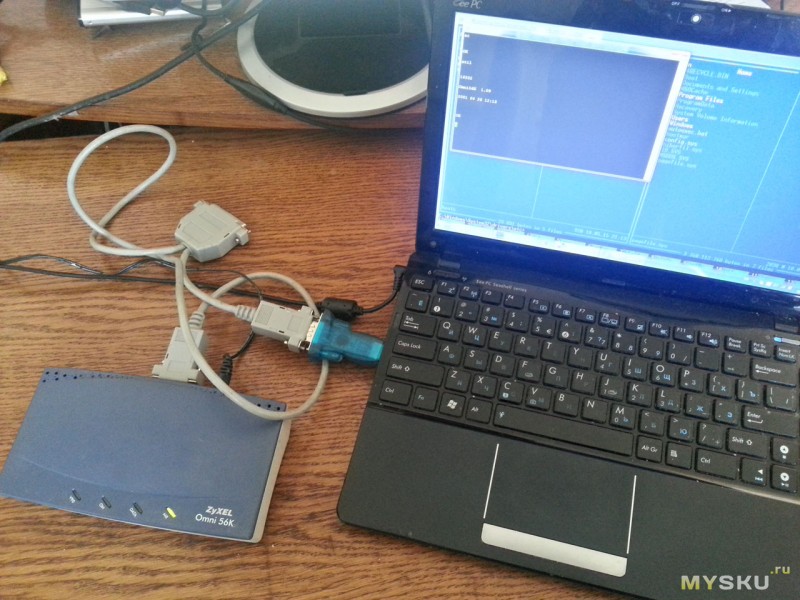
Параметры подключения: 57600 8N1.
Все 4 адаптера подключились успешно.

.
Устройство №3: маршрутизатор Cisco 2801.

Параметры подключения: 9600 8N1.
Все 4 адаптера подключились успешно.

Устройство №4: офисная АТС Nortel Meridian 11C.

Параметры подключения: 9600 8N1
Все 4 адаптера подключились успешно.

Устройство №5: попытаемся прочесть EEPROMы 24Cxx и 93Cxx программатором PonyProg.
Как известно, программа PonyProg2000 позволяет читать и писать большое количество последовательных флэшек и микроконтроллеров, используя последовательный порт компьютера в качестве интерфейса. Отличие от предыдущих испытаний в том, что собственно выводы приема и передачи данных нам понадобятся постольку поскольку. Для программирования используется режим Bit-Banging — имитация сигналов интерфейса методом «дрыгания» в нужном порядке выводов GPIO (DTR, DST, CTS, RTS). На многих форумах электронщиков утверждается, что USB-COM преобразователь для этих целей непригоден вообще. Что мы сейчас и проверим.
Сдуваем SPD-чип со старой планки памяти. Это и есть EEPROM 24С02.

Панельки-переходника с SOIC на DIP у меня нету, поэтому подпаиваю по проводу к каждой ноге.

Сигналы порта уходят на ноги чипа через резисторы 4.7к и «подперты» стабилитронами 5.1В согласно схеме.

Общая часть программатора.
Переходник для I2C.
Переходник для Microwire.
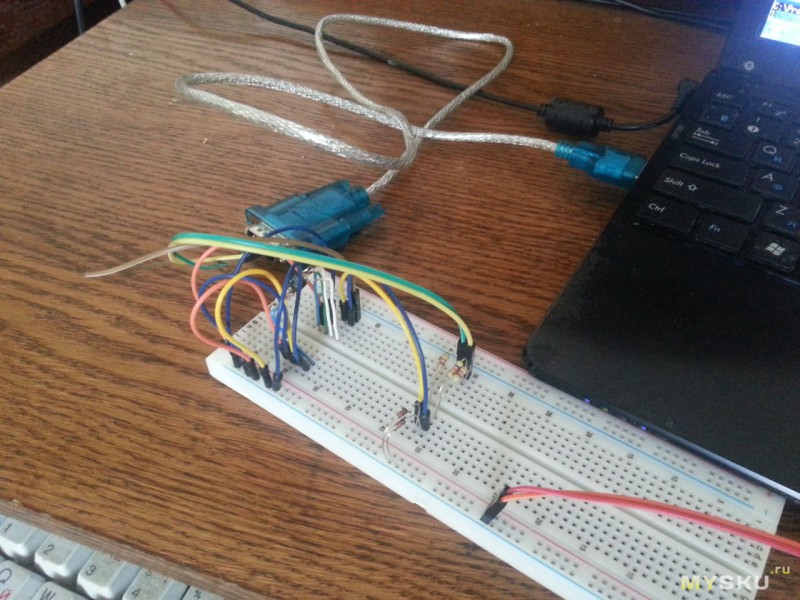
Подаем 5В от USB, запускаем программу, выбираем чип, нажимаем кнопку «Прочитать».
Вот оно, содержимое:

Флэшка прочлась, но очень-очень медленно. На несчастные 256 байт понадобилось порядка 30 секунд. Страшно представить, сколько будет читать флэшка размером хотя бы 1 мегабайт.
Тем не менее, констатируем, что прочесть 24Cxx удалось.
Теперь попробуем прочесть EEPROM с интерфейсом Microwire.
Выдергиваем 93C46 из панельки на старой сетевой плате:

Вставляем в макетку и обвязываем резисторами-стабилитронами согласно схеме.

Нажимаем кнопку «Прочитать».
В ответ получаем нули:
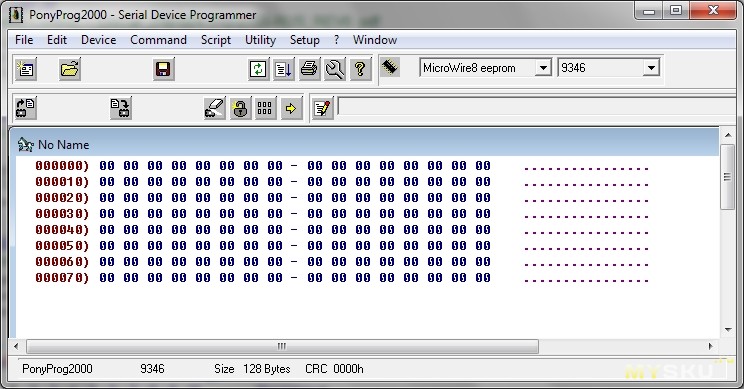
Неужели флэшка пустая? Подключаем стенд к порту на материнской плате, читаем.
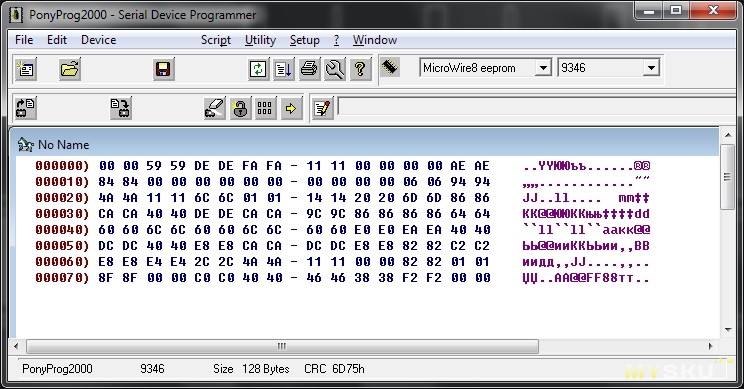
Нет, не пустая. В чем же дело? Подключаем логический анализатор и смотрим обмен.


Кроме ужасающей разницы в периодах следования импульсов видим, что аппаратный порт дрыгает ногой сброса (канал №3), а USB-COM не хочет. Эта нога управляется сигналом TXD порта. Как его разработчики Ponyprog умудрились сделать постоянно высоким, я не знаю. Возможно, это недокументированная возможность именно «аппаратного» порта. Напишите в комментариях, если кто в курсе.
Констатируем: прочитать 93Cxx не удалось.

Субъективные выводы: с модемом оставлю работать «бесхвостого», ибо если нет разницы, то зачем платить больше. «Прозрачного» и «черного» положу рядом в резерв, так как «капли» по моим наблюдениям долго не живут. В сумку с инструментами брошу «серого» как имеющего максимальные уровни.
Эта статья - пошаговая инструкция по установке драйвера USB-UART преобразователя на чипе CH340 для операционной системы Window 7.
Внимание! Для установки драйверов необходимы права администатора. Зайдите от имени пользователя с правами администратора или попросите администатора компьютера дать повышенные права аккаунту, от имени которого будет производиться установка драйвера.
Драйвер - исполняемая программа-модуль, предоставляющая интерфейсы высокого уровня для управления устройствами на низком уровне.
Шаг 1. Подключение устройства.


Шаг 2. Диспетчер устройств.

В меню Пуск (Кнопка с четырёхцветным логотипом Windows в левом нижнем углу экрана) нажмите правой клавишей мыши на "Компьютер", далее нажмите "Свойства".

Во вновь открывшемся окне нажмите "Диспетчер устройств".

Откроется новое окно, в нём должен быт пункт "Другие устройства -> USB Serial" с пиктограммой в виде жёлтого треугольника с восклицательным знаком.
Шаг 3. Скачивание драйвера.

Нажмите на эту ссылку и скачайте драйвер, нажав на кнопку скачать.

После того как файл скачался, откройте его (можно прямо в браузере нажать на .zip файл).

Во вновь открывшемся окне нажмите на кнопку "Извлечь все файлы".

Откроется окно распаковщика. Запомните или скопируйте в буфер обмена путь к файлам, далее нажмите "Извлечь".
Шаг 4. Установка драйвера.

Вернитесь в "Диспетчер устройств" или снова откройте его, если он был закрыт. Нажмите правой кнопкой мыши на устройстве с жёлтой пиктограммой. Откроется контектсное меню. Нажмите в нём на пункт "Обновить драйверы. "

Во вновь открывшемся окне нажмите на пункт "Выполнить поиск драйверов на этом компьютере".


Укажите папку с ранее распакованными файлами драйверов.


После установки драйвера нажмите "Закрыть".

Шаг 5. Проверка.

После установки драйвера откройте Arduino IDE и убедитесь, что появился новый виртуальный COM-порт.
Читайте также:


